設置 Shopify Facebook 商店的 5 個步驟
已發表: 2022-07-29由於流行的流行病,電子商務的銷售額飆升。 因此,許多賣家轉向開設網上商店也就不足為奇了。 選擇您的電子商務平台來促進您的電子商店可能會讓人不知所措; 這是在其他成本之上的,例如保護域名、網絡託管和其他支持您的電子商務商店的成本。
為什麼不通過設置 Shopify Facebook 商店來簡化操作? 這是什麼意思? 您在由 Shopify 提供支持的 Facebook 上經營您的電子商店。 如果您在 Facebook 上已有追隨者,那麼設置 Shopify Facebook 商店是輕而易舉的事。 畢竟,許多賣家都從 Shopify Facebook 商店中受益。
要設置您的 Shopify Facebook 商店,您必須使用 Basic Shopify 套餐或更高版本,擁有一個連接到您企業的 Facebook 頁面的 Facebook Business Manager 帳戶,以及一個具有 Business Manager 管理員角色的廣告帳戶。 這些步驟非常簡單,讓我們看一下設置 Shopify Facebook 商店的五個簡單步驟:
1. 準備你的 Facebook
創建 Facebook 業務頁面
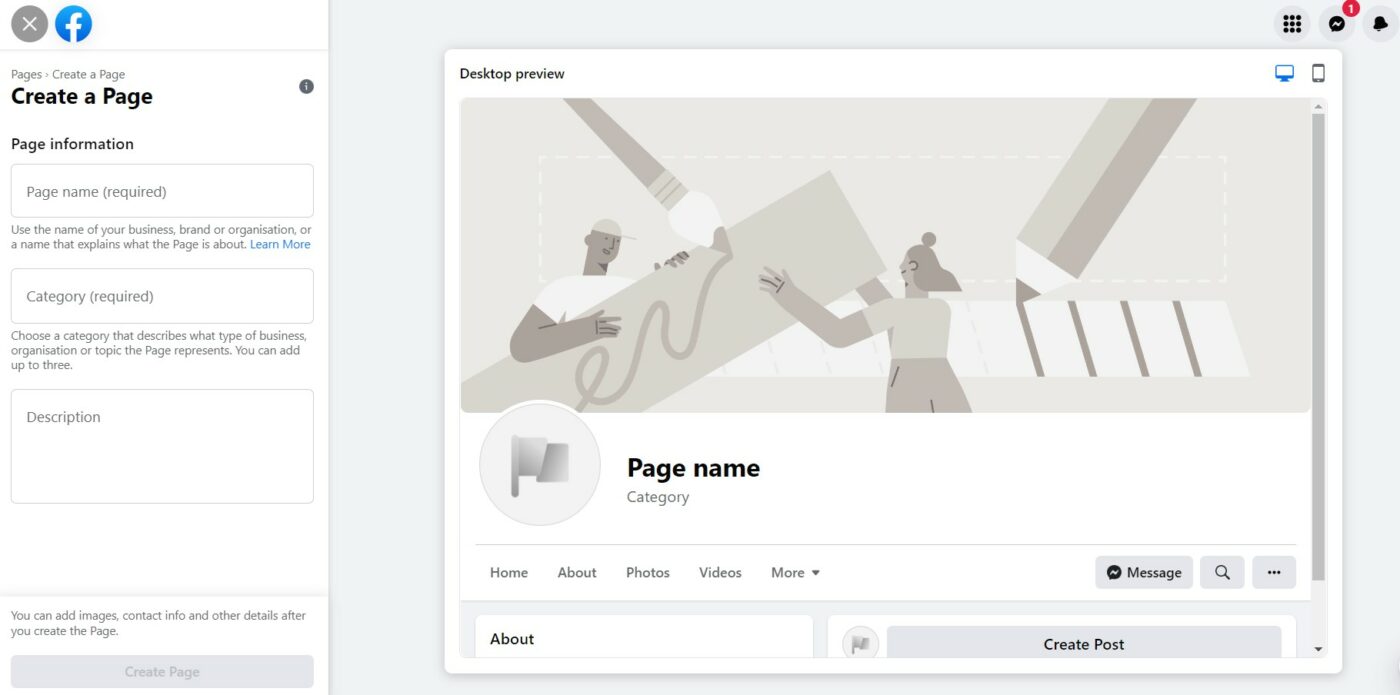
Facebook 商業頁面是用於商業目的的公共社交媒體資料。 許多企業使用這些業務頁面在線建立聯繫,並通過鏈接、最新更新、高質量圖像和視頻宣傳他們的產品/服務。
- 轉到 Facebook 的右上角,然後單擊“許多點”圖標。
- 轉到“創建”部分,然後向下滾動,單擊“頁面”。
- 填寫必要的頁面信息。
- 點擊“創建頁面”。
- 您的業務頁面已準備就緒。
創建 Facebook 業務經理帳戶
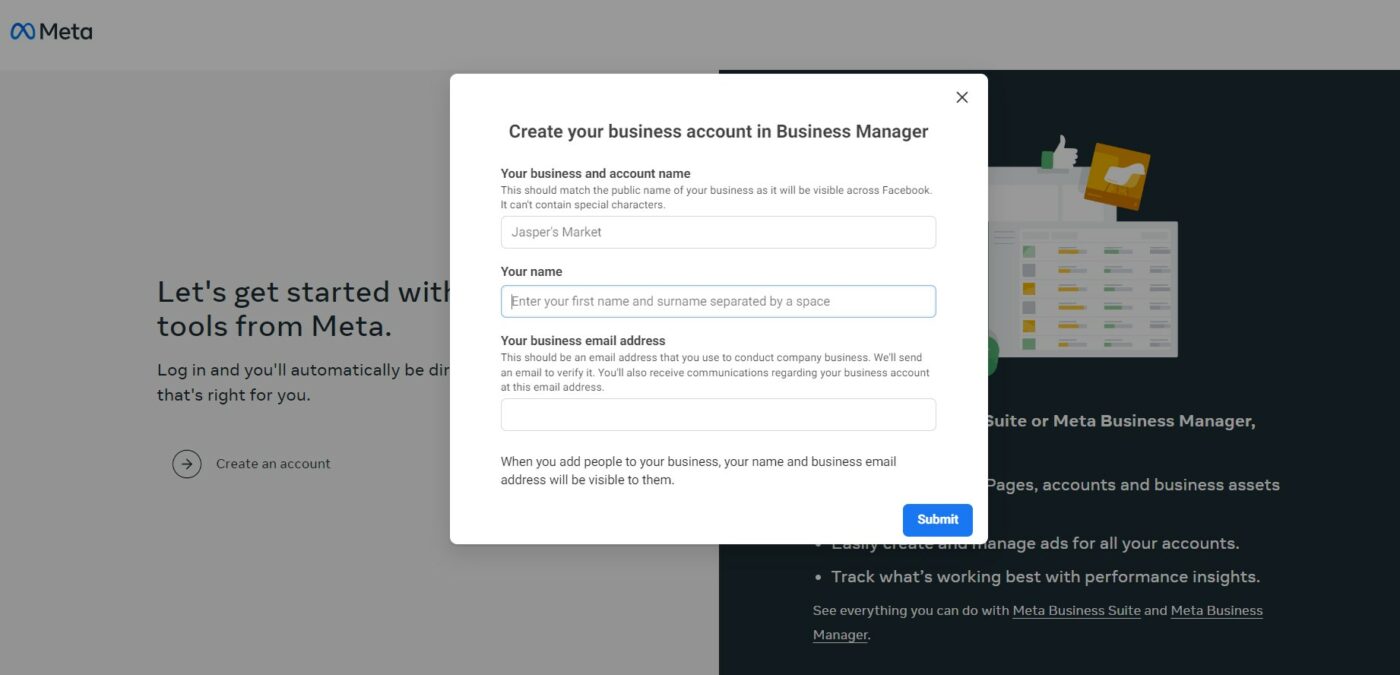
Facebook Business Manager 帳戶是一種幫助您管理業務的工具。 您將需要 Facebook 個人資料來創建此帳戶。 加入商務管理平台後,其他人無法看到您的 Facebook 個人資料,除非您接受他們為好友。 您仍然可以通過您的 Facebook 用戶名和密碼登錄商務管理平台。 請注意,您只能創建兩個 Business Manager 帳戶。
- 轉到業務 Facebook 頁面。
- 點擊“創建帳戶”。
- 輸入您的業務詳細信息,然後單擊“提交”。
- 您的帳戶已創建。
- 通過單擊 Facebook 發送到您提供的電子郵件的電子郵件中的鏈接來驗證您的帳戶。
將廣告帳戶添加到您的業務經理
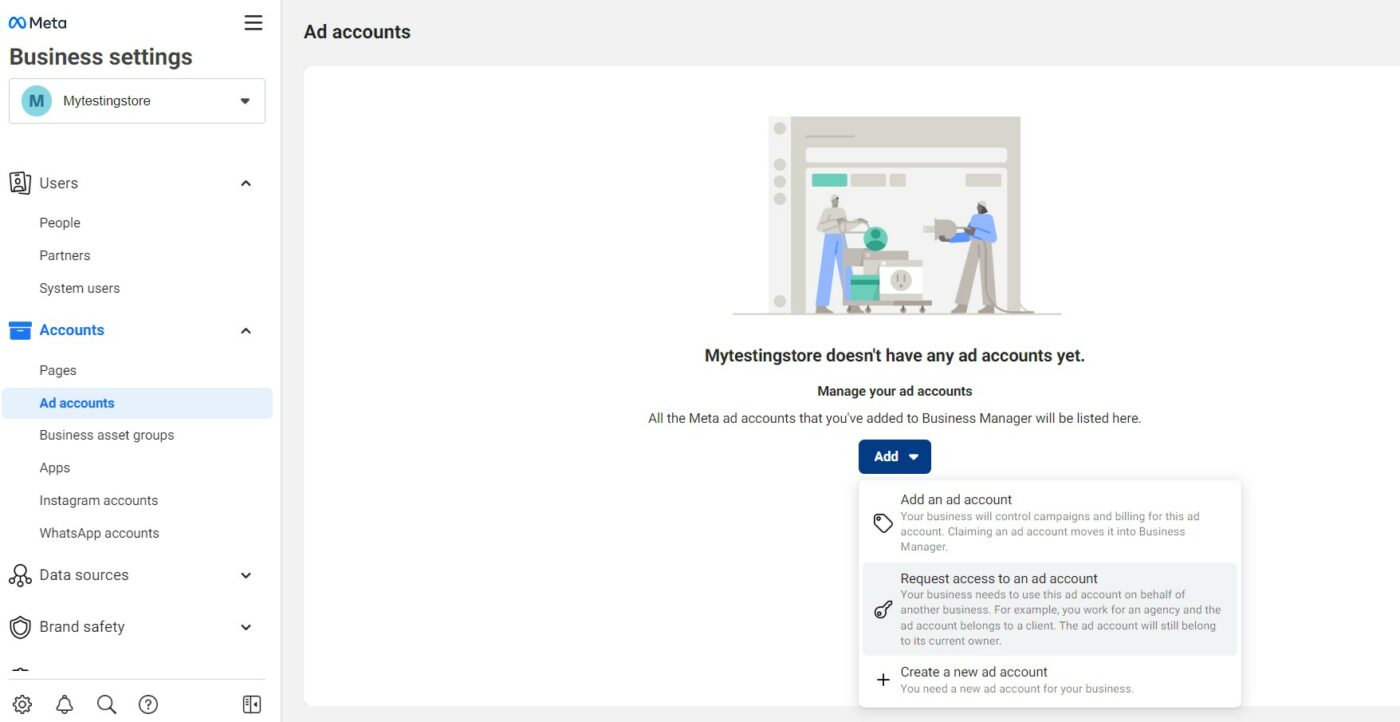
您的 Facebook 廣告帳戶包含有關您的廣告的所有信息,您可以通過此帳戶在 Facebook 上管理它們。
- 默認情況下,您在註冊 Facebook 時擁有一個廣告帳戶。
- 因此,現在您需要將您的廣告帳戶添加到您的商務管理平台帳戶。
- 轉到您的業務管理器儀表板。
- 點擊“更多業務設置”。
- 點擊左側面板上的“廣告帳戶”。
- 單擊“添加”下拉菜單。
- 有三個選項:
- 添加廣告帳戶- 您需要成為廣告帳戶所有者和商務管理平台的管理員才能執行此操作。 此步驟不可逆轉,因為您的廣告帳戶已永久移至商務管理平台。
- 請求訪問廣告帳戶- 該商務管理平台帳戶的管理員必須授予您此權限。
- 創建一個新的廣告帳戶- 這是屬於該 Business Manager 帳戶的永久操作。
- 前兩個選項要求您輸入廣告帳戶 ID。
- 按照步驟完成。
2. 獲取 Shopify
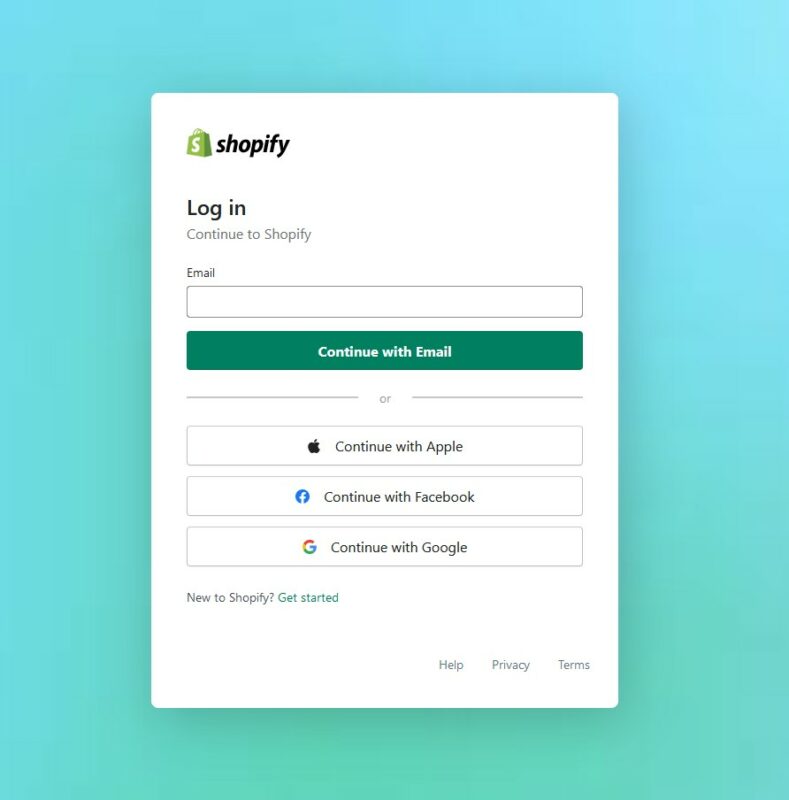
- 去 Shopify 併購買他們的付費計劃之一,或者您可以先試用他們的 14 天免費試用,無需信用卡。
- 收到登錄詳細信息後,登錄 Shopify。
- 進入儀表板後,單擊在線商店將在左側面板下方顯示幾個選項。 您將看到一個主題庫,可以幫助您的在線商店更具吸引力。
3. 創建 Shopify Facebook 頻道
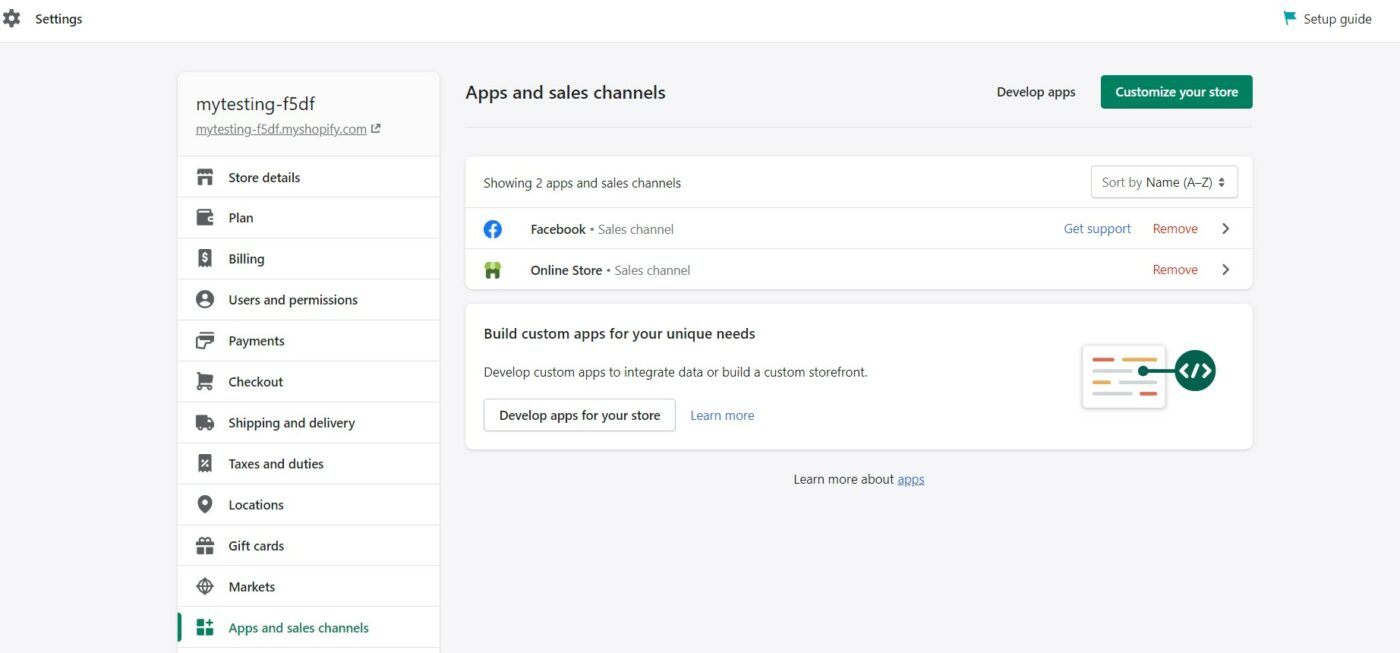
在 Facebook 上銷售之前,您必須擁有 Shopify Facebook 渠道。 您的 Facebook 渠道中的產品將出現在 Facebook 營銷、Instagram 購物和 Facebook 商店中。 您的 Facebook 商店已附加到您將要設置的此 Facebook 頻道。
要創建 Shopify Facebook 渠道,您必須擁有 Facebook 帳戶和在線商店。 如前所述,Facebook 業務經理和您企業的 Facebook 頁面都必須準備好。
請注意,Facebook 業務頁面僅歸一個 Facebook Business Manager 帳戶所有。 也就是說,您可以通過一個 Facebook Business Manager 帳戶管理多個 Facebook 頁面。 此外,您需要在 Business Manager 中創建一個新的廣告帳戶,然後才能創建 Facebook 廣告活動。
在您的 Shopify 儀表板中,單擊“設置”。 然後導航到並單擊左側面板上的“應用程序和銷售渠道”。 您將看到已創建的 Facebook 銷售渠道。

4. 將 Shopify 連接到 Facebook
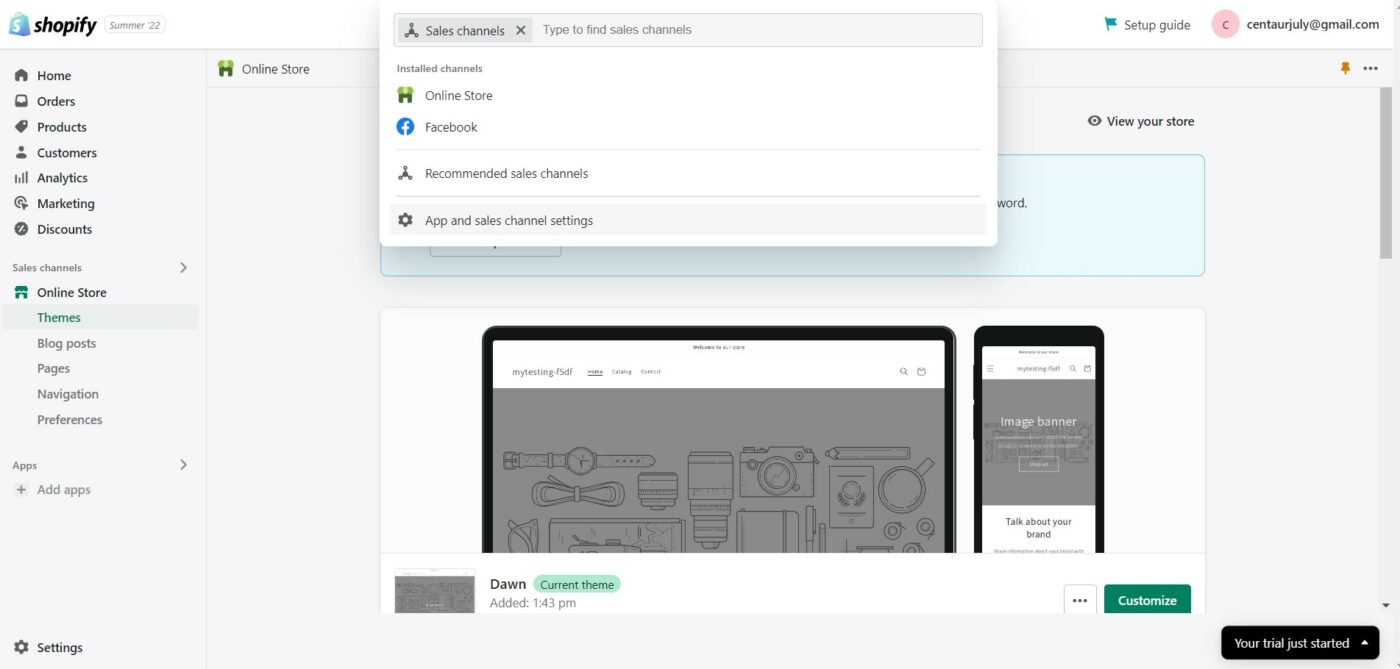
- 在 Shopify 的儀表板上,單擊“銷售渠道”。
- 您將看到包括 Facebook 在內的可用銷售渠道。
- 選擇“臉書”。
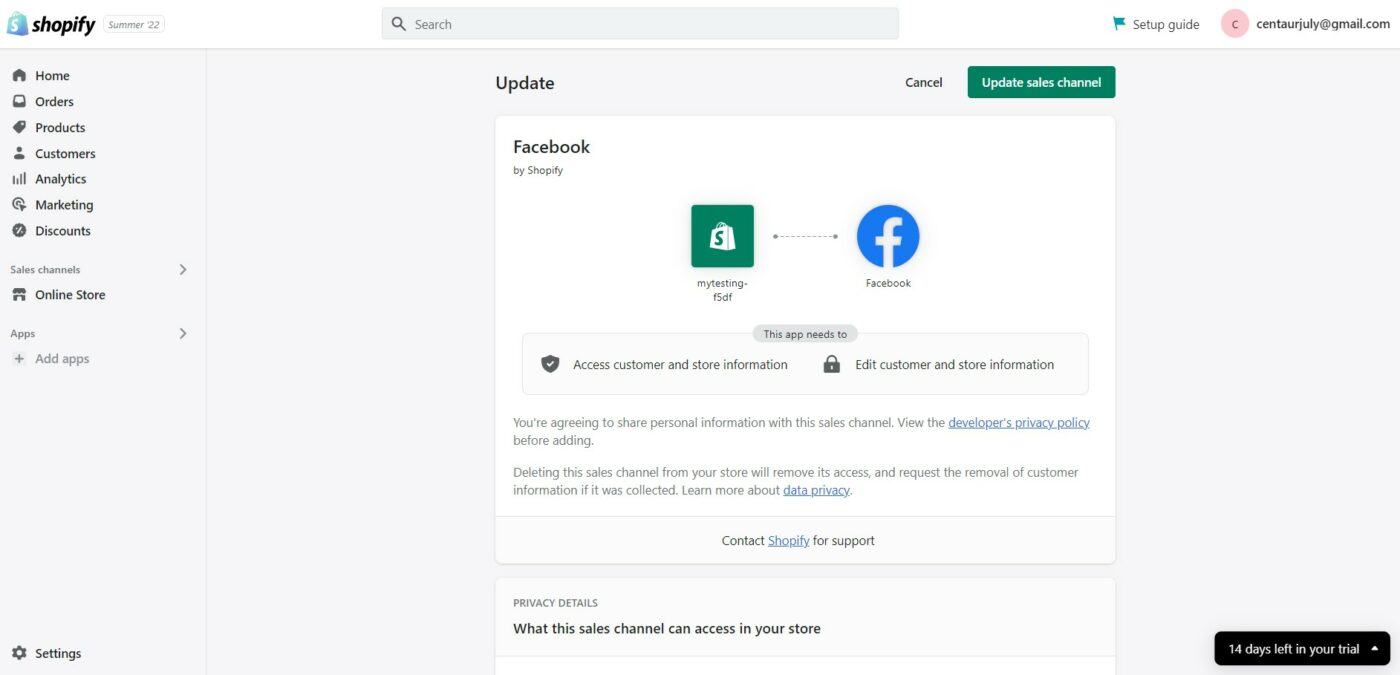
- 點擊“更新銷售渠道”。
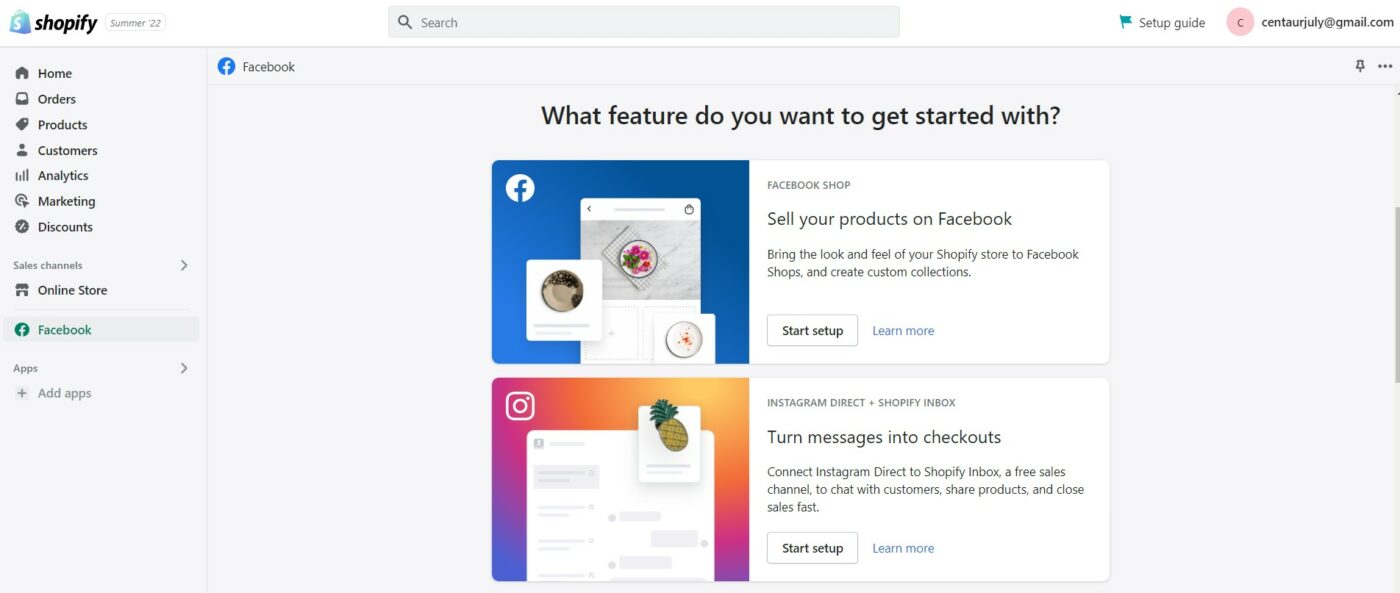
- 在您的 Shopify 儀表板中,單擊“開始設置”。
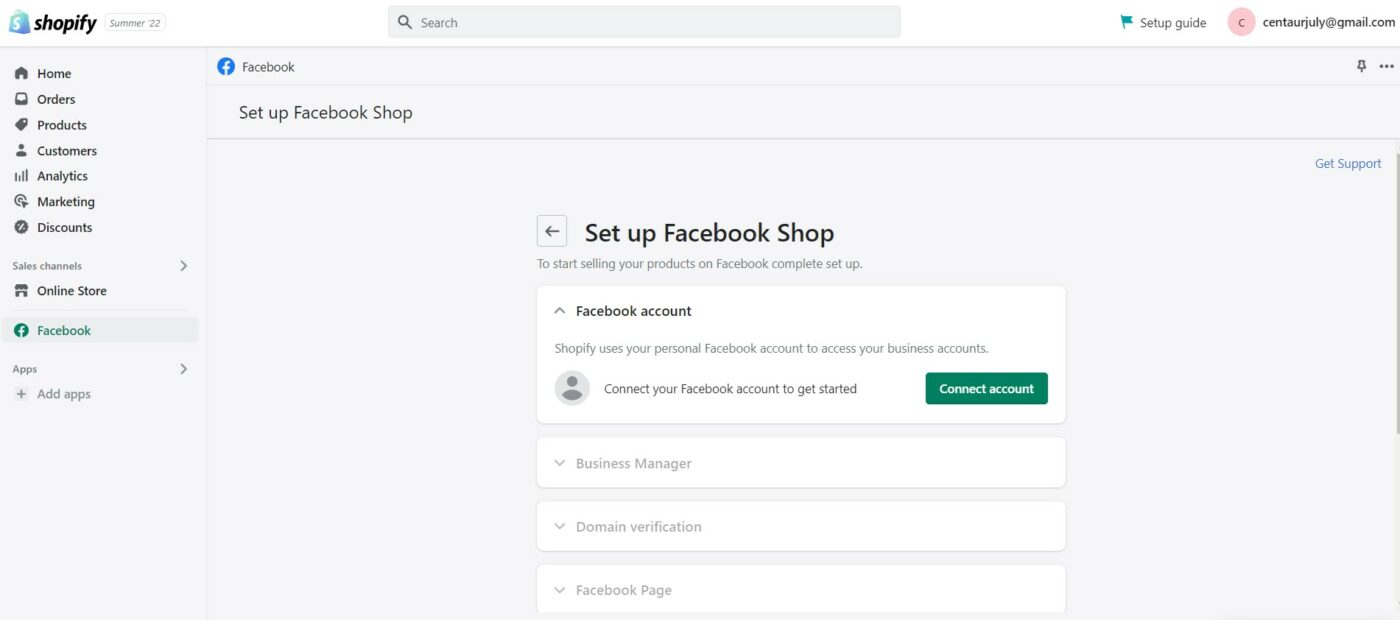
- 點擊“連接帳戶”。
- 按照後續步驟確認允許 Shopify 完全訪問您的 Facebook 個人資料。
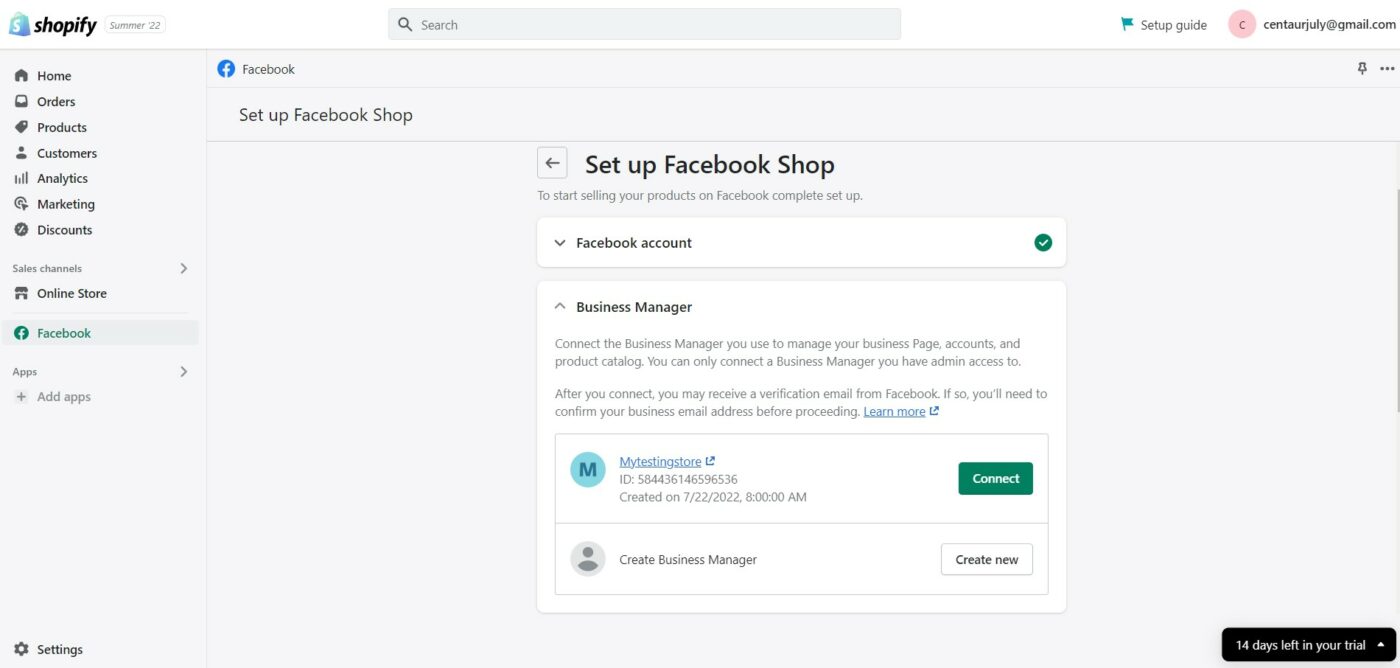
- 單擊“連接”以建立您商店的連接。
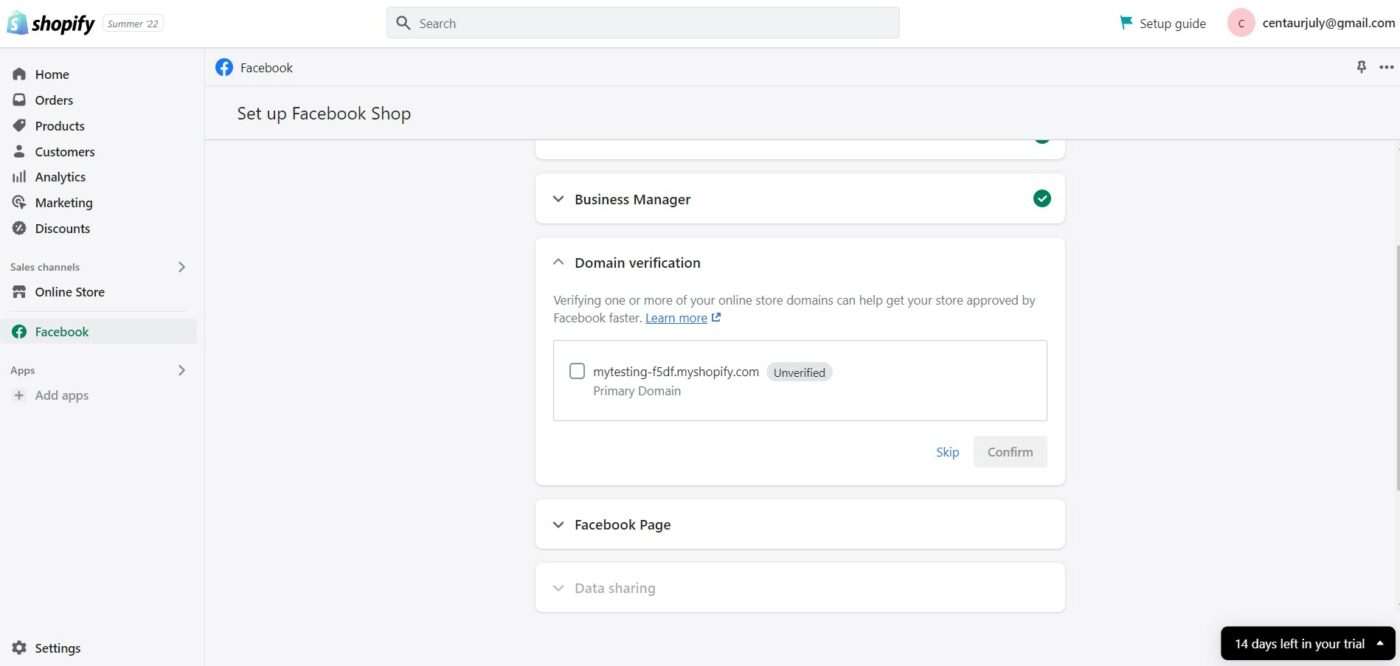
- 您可以稍後驗證您的域。 但是,如果您現在這樣做,您的批准會更快。 您的 Shopify 帳戶中列出的域將顯示在此處。
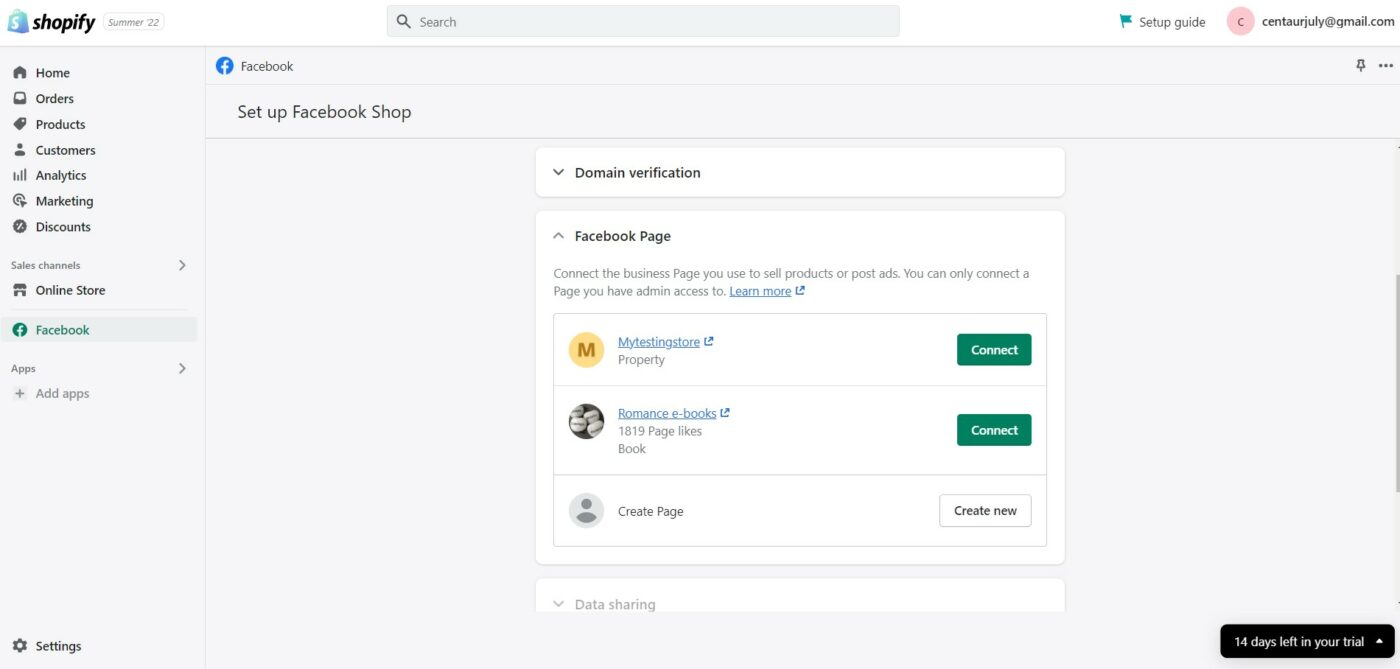
- 選擇您的 Facebook 業務頁面進行連接。
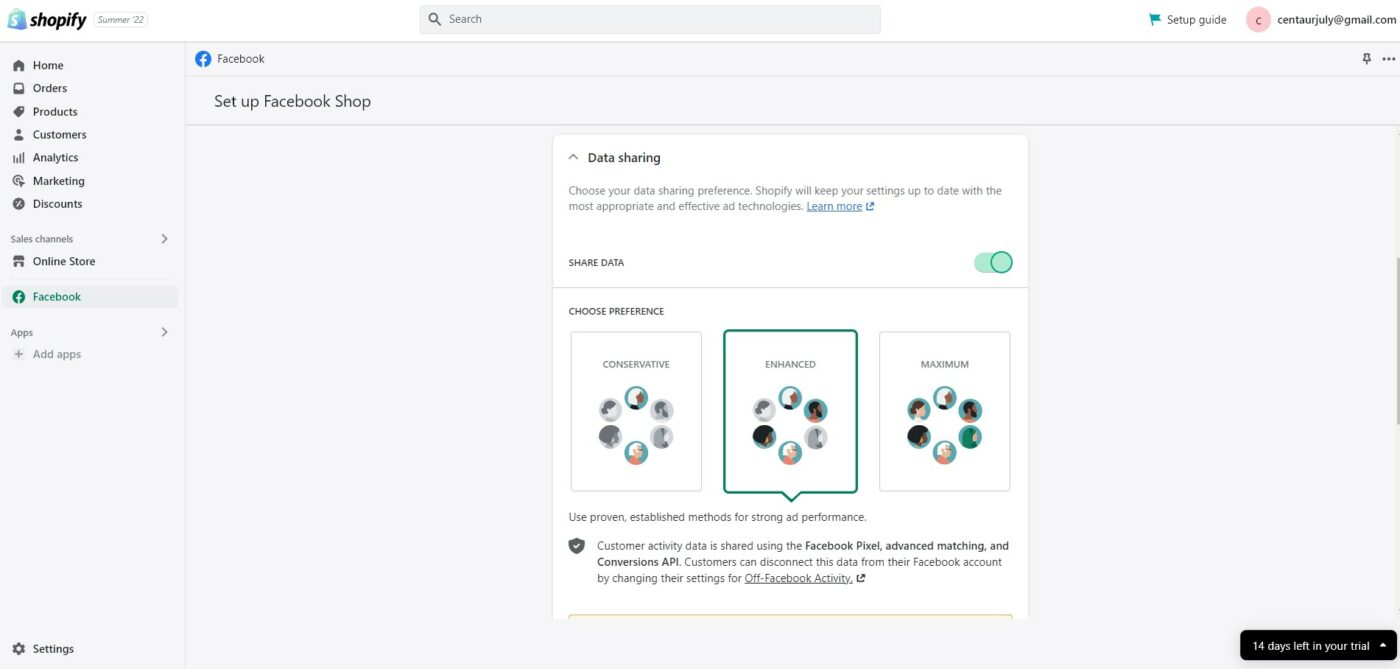
- 此數據共享選項允許您決定如何收集客戶數據和在線商店中的瀏覽行為。
- 儘管這是可選的,但收集的數據有助於您進行營銷分析。 但是,請注意,並非每個人都願意共享他們的數據。 請確保您相應地更新您的隱私政策。
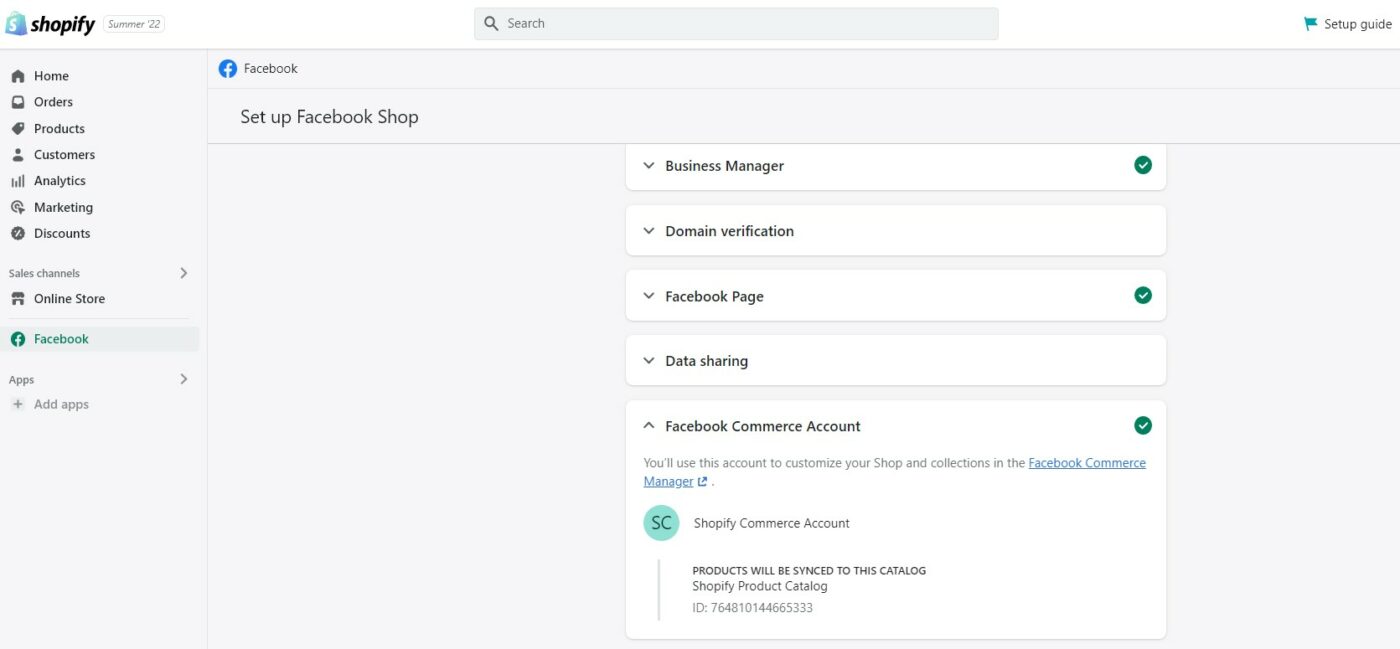
- 點擊“新建”。 通過這樣做,Facebook 會自動創建您的產品目錄。 您將從 Shopify 中添加產品。 您的 Shopify 產品列表會自動與 Facebook 同步。
- 最後,單擊“接受條款”以完成設置。
- 等待 Facebook 的批准。
5. 添加產品
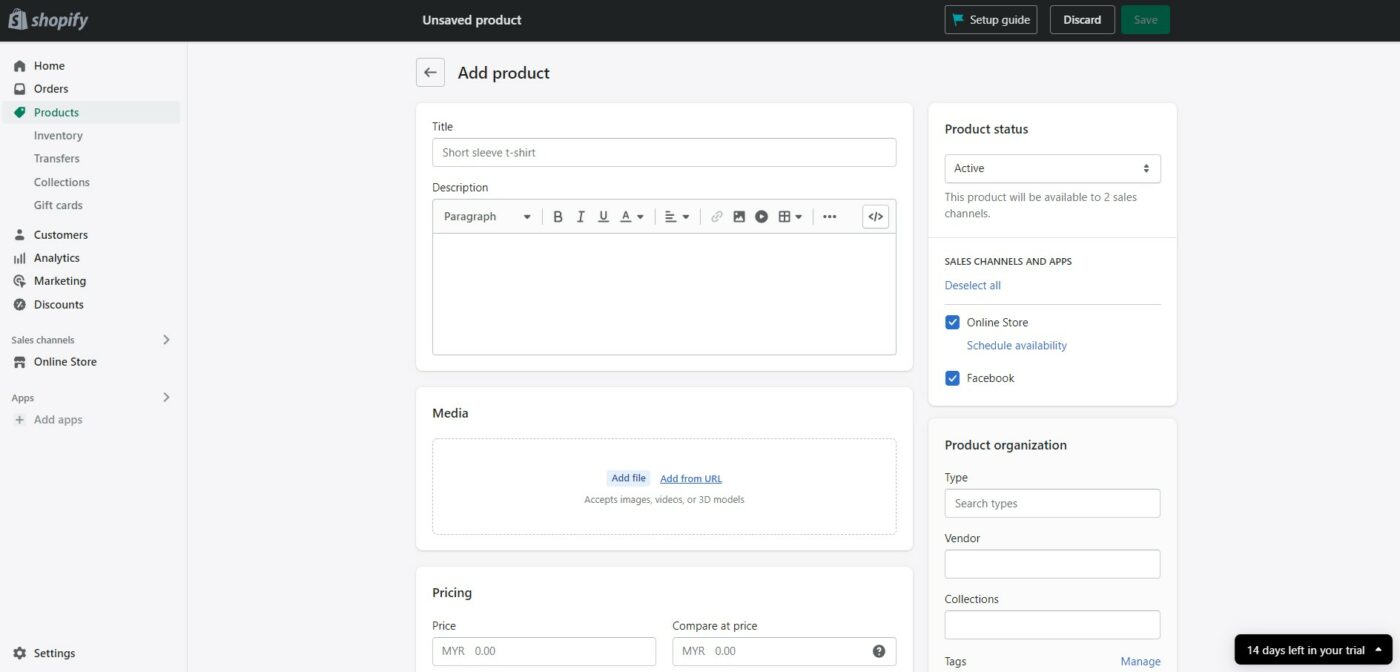
一旦您的 Facebook 商店獲得批准,您就可以繼續添加要銷售的產品。
- 在 Shopify 儀表板中,轉到“產品”,然後轉到“添加產品”。
- 輸入您的產品名稱、描述、價格、圖片等。 確認定價時,請注意電子商務的任何應稅運費。
- 一旦您的產品準備好上線,請在“銷售渠道”下選擇 Facebook 並保存產品。
是時候優化您的 Shopify Facebook 商店了
您的 Shopify Facebook 商店已經上線! 儘管您已將強大的 Shopify 電子商務平台連接到您的 Facebook,但旅程遠未結束,因為下一步對於確定您的業務成功至關重要 - 營銷您的 Shopify Facebook 商店。 與任何其他業務一樣,設計合適的營銷策略以確保您的 Shopify Facebook 商店享有較高的知名度。
識別您的目標受眾並了解他們的購買行為和痛點是您需要採取的幾個步驟。 此外,考慮投放 Facebook 廣告和推薦計劃。 開展促銷活動以及免費送貨優惠。 贈品肯定有助於病毒式傳播。 在此過程中不斷跟踪和調整,以微調您的營銷策略以獲得最佳結果。
結論
Shopify 是一個可靠的自託管電子商務平台。 因此,如果您選擇了 Shopify,只有通過設置 Shopify Facebook 商店來擴大您的影響力才有意義。 利用 Facebook 的力量,通過您的追隨者的“贊”和他們朋友的好評傳播病毒式傳播。
設置 Shopify Facebook 商店意味著讓 Facebook 在您的 Facebook 頁面上為您創建一個銷售 Shopify 產品的“商店”。 通過執行上面列出的五個簡單步驟,您將享受到社交媒體強大的營銷潛力和 Shopify 提供的廣泛電子商務功能的綜合優勢。
